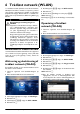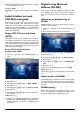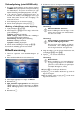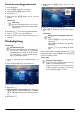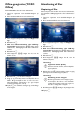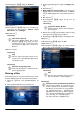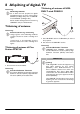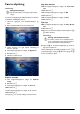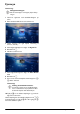Operation Manual
Trådløst netværk (WLAN) 21
6 Trådløst netværk (WLAN)
I et trådløst netværk (Wireless Local Area Network,
WLAN) kommunikerer mindst to computere, printere
eller lignende ekstraapparater trådløst med hinanden
(højfrekvente bølger). Dataoverførsel i et trådløst net-
værk er baseret på standarderne 802.11b og 802.11g o
g
802.11n.
Bemærkninger omkring brugen af
WLAN!
Apparatets sendeeffekt kan forstyrre funktio-
nen i sikkerhedssystemer, medicinske eller
føls
omme apparater. Følg eventuelle forskrif-
ter (eller begrænsninger) for anvendelse i
nærheden af
sådanne indretninger.
Brug af dette apparat kan, igennem udsendelse
af
hø
jfrekvente stråler, påvirke driften af util-
strækkeligt afskærmede apparater såsom
høreapparate
r eller
pacemakere. Henvend dig
til en læge eller fabrikanten af det medicinske
apparat for at fastslå, om apparatet er til-
strækkeligt beskyttet imod højfrekvent strå-
ling.
Infrastruktur for trådløst netværk
I et infrastrukturnetværk kommunikerer flere apparater
via et centralt access point (gateway, router). Alle data
sendes til access point (gateway, router), hvorfra de
viderefordeles.
Aktivering og deaktivering af
trådløst netværk (WLAN)
Det trådløse netværk er som standard deaktiveret. Du
kan aktivere denne funktion.
1 Tænd for apparate
t med tænd/sluk-knappen på
siden.
2 Efter startskærmbilledet vises hovedmenuen.
3 Med navigationsknapperne vælger du Indstillinger.
4 Bekræft med à.
5 Med knapperne / vælger du WI
FI & DLNA.
6 Bekræft med à.
7 Med knapperne / vælger du WIFI-net
værk.
8 Bekræft med à.
9 Du kan ændre indst
illingerne ved tryk på /.
10 Bekræft med à.
Med knappen ¿ går d
u et skridt tilbage i menustruktu-
ren.
Opsætning af trådløst
netværk (WLAN)
1 Tænd for apparatet med tænd/sluk-knappen på
siden.
2 Efter start
skærmbilledet
vises hovedmenuen.
3 Med navigationsknapperne vælger du Indstillinger.
4 Bekræft med à.
5 Med knapperne / vælger du WIFI &
DLNA.
6 Bekræft med à.
7 Med knapperne / vælger du Val
g af netværk.
8 Bekræft med à.
9 Med knapperne / v
ælger du det ønskede tråd-
løse netværk.
10 Bekræft med à.
11 Hvis dit trådløse netværk er beskyttet med
ad
gangskode, vises der et indtastningsvindue. Klik
med touchpad'en eller musen i indtastningsfeltet (Se
også kapitel Touchpad / Bevægelser, side 8).
FARE!